Windows 10에는 일반적인 사용에 유용한 다양한 내장 기능이 이미 제공됩니다. 그러나 정보 부족으로 인해 사용자는 이러한 기능을 활용할 수 없습니다. Windows Vista, 7 등과 같은 이전 버전과 비교할 때 Windows 10은 여러 면에서 완전히 다릅니다. 여러 작업을 수행할 수 있는 매우 쉬운 플랫폼을 제공할 뿐만 아니라 고급 보안 기능도 갖추고 있습니다.
체계적으로 시스템을 관리하고 작업할 수 있도록 Windows 10 컴퓨터에서 정기적으로 시도해야 하는 몇 가지 놀라운 Windows 10 기능을 여기에서 찾을 수 있습니다.
1. 파일 기록을 사용한 백업
PC에서 사용 가능한 중요한 파일을 백업해야 합니다. 백업을 수행하지 않으면 악성 프로그램이나 시스템의 하드웨어 오류로 인해 중요한 파일을 모두 잃을 위험이 있습니다. 운 좋게도 Windows 10에는 자동 백업 기능이 있어 선택한 다른 드라이브(내부 및 외부 모두)에 데이터를 백업할 수 있습니다.
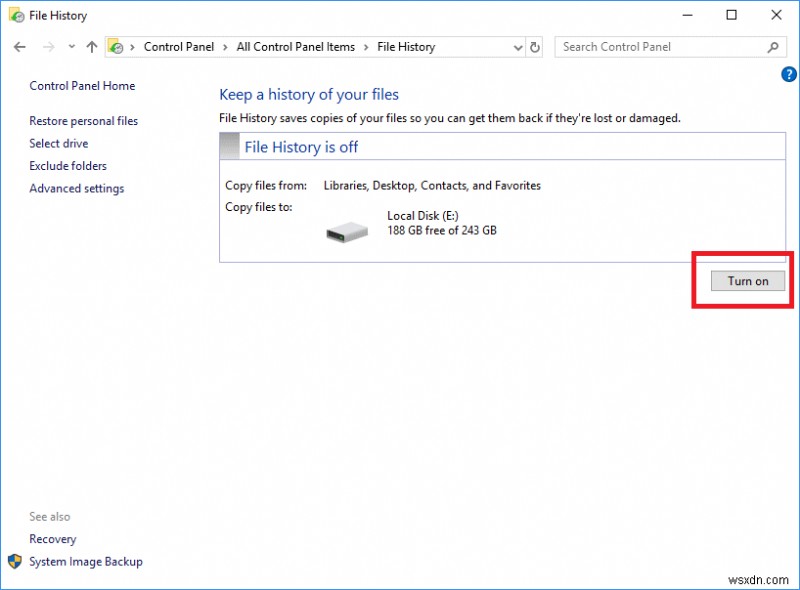
이 기능을 사용하려면 먼저 제어판으로 이동하세요. 파일 히스토리를 클릭합니다.; 지금 켜기 파일 기록 기능.
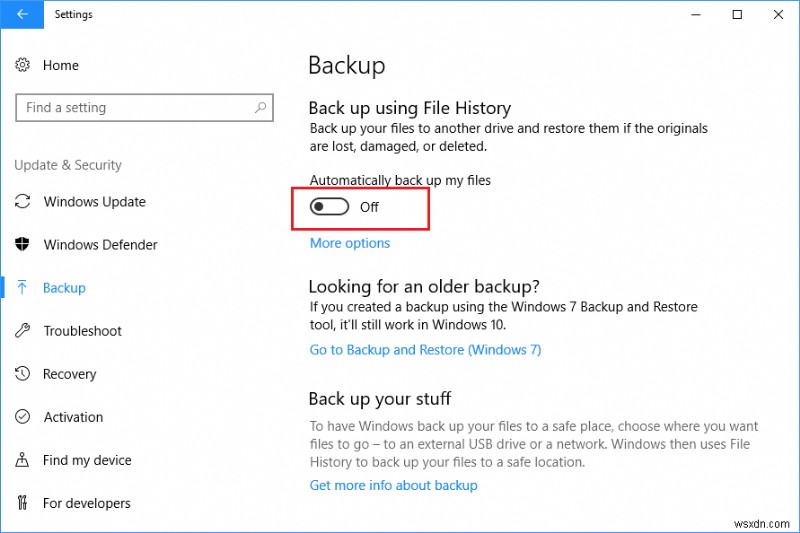
파일 기록을 사용하도록 설정한 다음 설정으로 이동합니다. 업데이트 및 보안> 백업을 클릭합니다. , 여기에서 내 파일 자동 백업 옵션을 활성화합니다. . 또한 옵션 더보기를 클릭하여 선택에 따라 백업을 관리할 수 있습니다. .
2. 멀티 로그인 옵션
Windows 10 PC에서 기존의 로그인 방법이 지겹습니까? Windows 10에 로그인하는 동안 긴 암호를 사용하는 것이 지겹다면 다른 방법을 선택하여 재미있게 만드십시오.
이 Windows 10 기능은 사진 암호 및 PIN과 같은 다양한 로그인 옵션을 제공합니다.
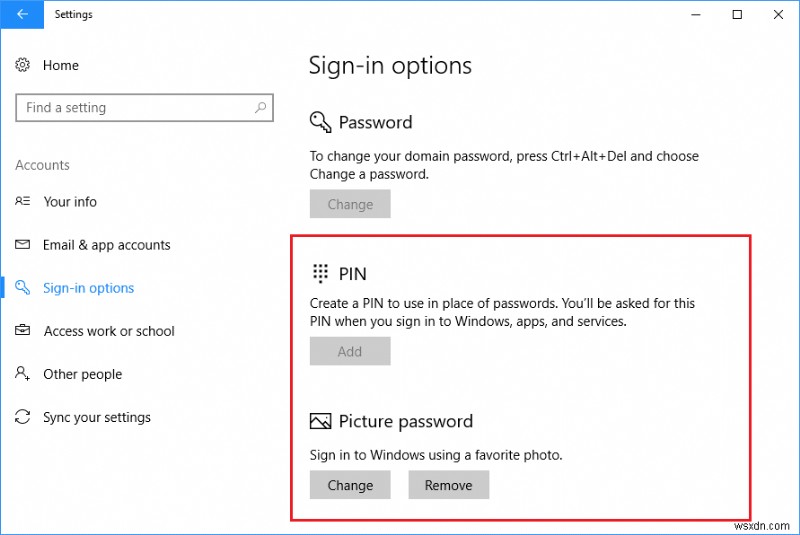
이러한 옵션을 설정하려면 설정으로 이동하세요. 계정> 로그인 옵션을 클릭합니다. 여기에서 이러한 옵션 중 하나를 선택하고 화면의 지시에 따라 설정하면 됩니다.
3. 동적 잠금
Windows 10 PC에서 자리를 비웠을 때 아무도 액세스할 수 없도록 자동으로 잠긴다면 기분이 어떻겠습니까? 멋진 기능이지 않나요...?
동적 잠금은 Windows 10의 보안 기능으로, Bluetooth 지원 휴대폰을 PC와 페어링하기만 하면 됩니다. 이제 휴대폰을 가지고 갑자기 PC에서 자리를 비우고 PC와 휴대폰의 연결이 끊어지면 30초 후에 자동으로 잠깁니다.
노트북 사용자의 경우 기기에 이미 블루투스가 설치되어 있기 때문에 이 기능을 쉽게 활용할 수 있습니다. 그러나 데스크톱 컴퓨터를 소유하고 있고 내장 Bluetooth가 설치되어 있지 않은 경우 이 기능을 사용하려면 Bluetooth 장치/동글을 구입해야 합니다. 이 Windows 10 기능을 사용하십시오.
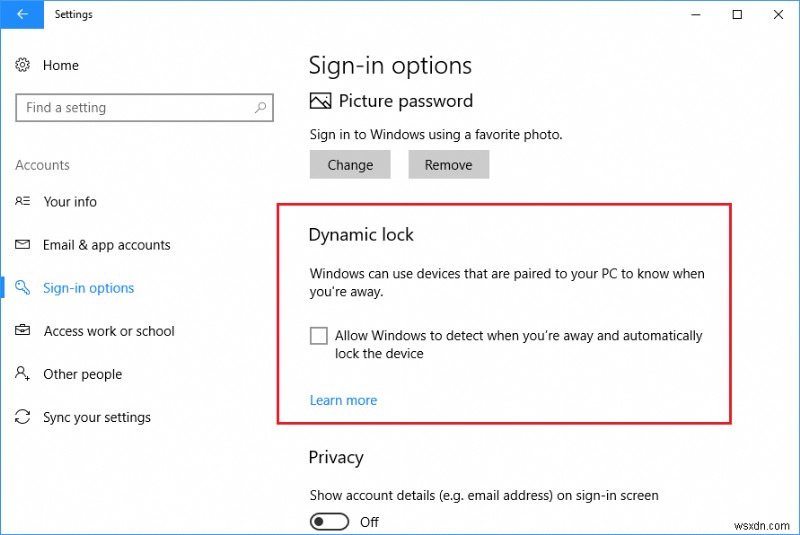
동적 잠금 기능을 설정하려면 설정을 열고 기기> 블루투스 및 기타 기기 를 클릭하기만 하면 됩니다. 여기에서 Bluetooth 지원 전화를 PC와 페어링해야 합니다. 페어링이 완료되면 다시 설정으로 이동합니다. 계정> 로그인 옵션을 클릭합니다. 여기에서 동적 잠금 아래에서 사용 가능한 옵션을 선택 표시합니다. 이제 이 기능을 사용할 준비가 되었습니다.
4. 스토리지 센스
저장소 센스는 정크 파일, 임시 파일 및 휴지통 파일을 수동으로 정리할 필요가 없는 스마트 Windows 10 기능입니다. Windows는 30일마다 자동으로 청소합니다. 이렇게 하면 시스템이 최적화되어 작업에 집중할 수 있습니다.
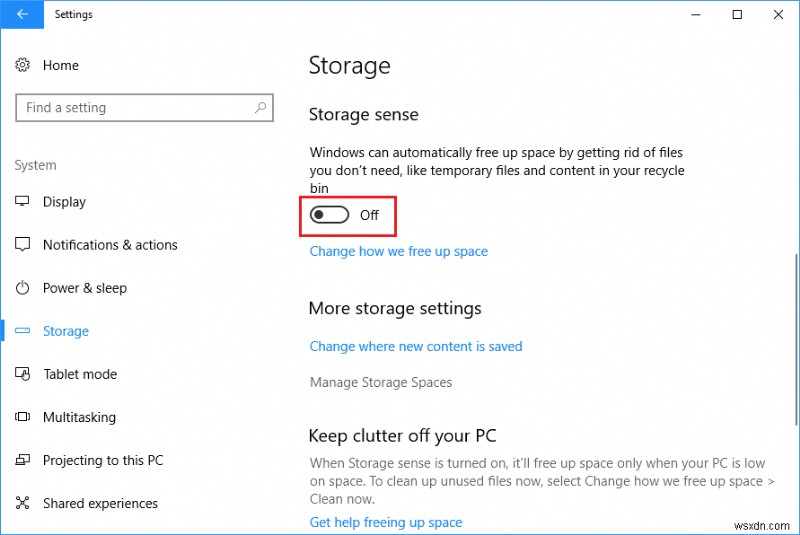
이 기능을 사용하려면 설정으로 이동하세요. 시스템> 저장소를 클릭합니다. , 여기에서 Storage Sense를 활성화하기만 하면 됩니다. 옵션. 따라서 Windows 10 PC에서 항상 자동 저장소 정리 옵션을 사용할 수 있습니다.
5. 다중 가상 데스크톱
바탕 화면 창이 실행 중인 다른 응용 프로그램 및 파일 창으로 가득 차 있고 새 바탕 화면 창을 원할 때 닫는 대신 Windows 10에서 가능합니다. 많은 사용자가 이미 이 기능을 알고 있으며 이점을 누릴 수도 있습니다. 가상 데스크톱 창.
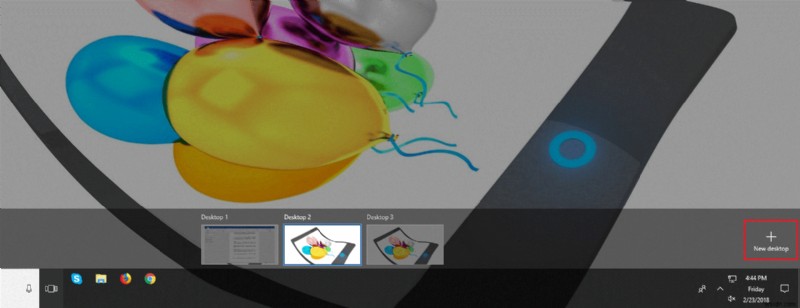
이를 사용하려면 승리 를 누르기만 하면 됩니다. 및 탭 함께 키를 누르고 새 데스크톱을 클릭합니다. 오른쪽 모서리 아래에서. 이제 가상 데스크톱을 사용하여 더 많은 프로그램을 실행하세요.
따라서 일상적인 작업을 쉽게 관리하기 위해 시도해야 하는 몇 가지 스마트하고 중요한 Windows 10 기능입니다. 이러한 기능 중 하나를 시도하는 경우 아래 댓글 섹션에서 경험을 공유하십시오.
